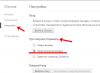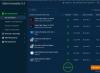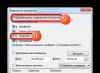Здрастуйте, шановні читачі блогу сайт. Напевно не дуже багато хто з вас знає, що насправді являє собою технологія флеш, а також що таке і навіщо потрібний Adobe Flash Player.
Але коли у вашому браузері перестають показуватися відео або ігри, не програється аудіо, а ще меню деяких сайтів ніяк не реагує на ваші дії, то ви начитаєте шукати причину ( або ).
Швидше за все, вас швидко просвітять, що, можливо, застарів (або просто не працює) цей загадковий Флеш Плеєр. Вам для вирішення проблеми порадять його оновити або повністю перевстановити (видалити, а потім знову встановити).
Крім цього причина може полягати і в налаштуваннях плагіна Flash Player. Проте, всі ці загальні слова не завжди здатні призвести до вирішення проблеми, тому я вирішив зупинитися на питанні. установки, правильного видалення, оновлення та налаштуваннядітища Adobe у вас на комп'ютері.
Оновлення Flash Player - навіщо воно потрібне?
Відразу почну з того, що деякі браузери плагін Флеш Плеєра вбудований і разом з оновленням движка. Насамперед це стосується інтернет-браузера Google Хрома, про якого ми детально говорили. Однак цей плагін з якихось причин там може бути вимкненим. Як його увімкнути, читайте трохи нижче.
Системний модуль плеєра теж вміє відстежувати появу власних оновлень, і ви напевно при черговому включенні комп'ютера не раз спостерігали таке вікно:

Настійно рекомендую не нехтувати можливістю своєчасного апдейту, бо до їх складу можуть входити й оновлення безпеки. Можливо, це врятує ваш комп'ютер від зараження. Я писав про важливість оновлення всіх ключових (включаючи флеш плеєр), бо в них оперативно затикаються знайдені діри безпеки.

Якщо ставити це розширення у вас немає бажання, але ви хочете знати, чи встановлена у вас остання версія Flash, є спосіб перевірки від офіційних розробників. Вам достатньо буде зайти на цю сторінку і натиснути на наявну вгорі кнопку «Перевірити зараз», щоб дізнатися інформацію, що вас цікавить:

Однак, з роботою флешу у вашому браузері можуть виникнути непередбачені проблеми, коли фільми не показуються, ігри не граються, а меню деяких сайтів не відкриваються. Очевидно виникла якась проблема з плагіном Adobe Flash. Отже, давайте подивимося, як можна встановити або оновити Flash Player.
Установка Флеш плеєра і вирішення проблем, що виникають
У найпростішому випадку вам достатньо буде зайти на офіційну сторінку Адобе плеєра і натиснути на кнопку «Встановити», що розташована там:

Якщо раптом ваш браузер та операційна система визначилися неправильно, то ви можете клацнути на посилання «Потрібен програвач Flash Player для іншого комп'ютера», де вносите потрібні вам зміни та натискаєте кнопку «Встановити зараз». Як я вже згадував трохи вище, у випадку браузера від Google окрема установка плагіна не потрібна, бо він входить до складу оглядача, але за бажання ви все ж таки можете встановити системний модуль Adobe® Flash® Player :

У більшості випадків цього буде достатньо для встановлення або оновлення, але іноді виникають непередбачені проблеми, коли навіть після встановлення плеєра в браузері, як і раніше, відео, аудіо та ігри не відображаються.
Причин такого стану справ може бути багато, але найефективнішим і найдієвішим способом буде, мабуть, повна переустановка флеш плеєра. Для цього потрібно буде закрити всі відкриті у вас браузери, зайти в панель керування Віндовс (у Вісті це "Пуск" - "Панель управління" - "Програми та компоненти") та видалити цю програму (плагін). Після цього знову перейти на офіційний сайт та встановити Adobe Flash Player із чистового аркуша. За ідеєю частина проблем, що заважають нормальній роботі, повинна буде усунутись.
Як видалити всі "хвости" від флеш плеєра?
Однак навіть після цього проблеми можуть залишитися. Тоді потрібно буде видаляти «хвості» плеєра за допомогою спеціалізованої утиліти видалення, розробленої в Адобі —
Uninstall Flash Player. Порядок дій має бути приблизно наступним:
- Скачайте утиліту для видалення флеш плеєра за наведеним вище посиланням.
- Перед запуском не забудьте закрити всі браузери та інші програми, які можуть використовувати флеш технологію, інакше повне видалення може не вдасться. Перевірте їхню можливу роботу у фоновому режимі (у треї подивіться).
- Запустіть утиліту та дотримуйтесь її інструкцій.
- Після завершення процесу видалення перезапустіть комп'ютер.
Після цього вже можна встановлювати Флеш Плеєр заново з офіційного сайту за посиланням. Як перевірити його працездатність? Ну, можете скористатися знову ж таки тестом від Адобе - просто зайдіть на цю сторінку і переконайтеся, що в п'ятому пункті ви спостерігаєте анімацію на тему дерева і хмар, що пливуть по небу.

Як увімкнути плагін Flash Player у вашому браузері
Якщо не працює флеш, то окрім варіанта видалення плеєра з ОС та його повторної установки, можна буде ще пошукати відповідь у налаштуваннях браузера. Справа в тому, що Adobe Flash Player встановлюється як плагін, і з якихось загадкових причин він може просто перебувати у відключеному стані. Перевірити це досить легко. Все залежить від використовуваного вами браузера:

Якщо ніякий з описаних вище способів результатів не приніс (флеш у браузерах не відображається), то раджу звернутися за допомогою до розробників (або на їх форум), описавши проблему з Flash Player, що докладно виникла у вас.
Удачі вам! До швидких зустрічей на сторінках блогу сайт
Вам може бути цікаво
Як оновити браузер Опера, Гугл Хром, Мазила, Яндекс Браузер та Інтернет Експлорер  Де можна безкоштовно завантажити Фотошоп - як отримати та безкоштовно активувати програму PhotoShop CS2 з офіційного сайту Adobe Плагін - що це таке простими словами, де його можна завантажити, як встановити та оновити plugin Що таке флешмоб - їх види та найпопулярніші флеш-моби
Де можна безкоштовно завантажити Фотошоп - як отримати та безкоштовно активувати програму PhotoShop CS2 з офіційного сайту Adobe Плагін - що це таке простими словами, де його можна завантажити, як встановити та оновити plugin Що таке флешмоб - їх види та найпопулярніші флеш-моби  ВЕБ - що таке web 2.0, веб-пошук, вебсайт, веб-браузер, web-сервер та інше з приставкою веб (онлайн)
ВЕБ - що таке web 2.0, веб-пошук, вебсайт, веб-браузер, web-сервер та інше з приставкою веб (онлайн)  Закладки в браузері Яндекса, Гугл Хром і Фаєрфорс, а також віртуальні онлайн-закладки
Закладки в браузері Яндекса, Гугл Хром і Фаєрфорс, а також віртуальні онлайн-закладки  Анкетка.ру - вхід у особистий кабінет і заробіток на платних опитуваннях, а також відгуки про онлайн-сервіс Anketka
Анкетка.ру - вхід у особистий кабінет і заробіток на платних опитуваннях, а також відгуки про онлайн-сервіс Anketka  Інкогніто - що це таке і як включити режим інкогніто в Яндекс браузері та Google Хромі Що таке кеш - як очистити кеш в Опері, Мозилі, Хромі та інших браузерах Чому не завантажується і не працює соціальна мережа Однокласники, а також її відкрити, якщо вона заблокована
Інкогніто - що це таке і як включити режим інкогніто в Яндекс браузері та Google Хромі Що таке кеш - як очистити кеш в Опері, Мозилі, Хромі та інших браузерах Чому не завантажується і не працює соціальна мережа Однокласники, а також її відкрити, якщо вона заблокована
Плагін Flash Player є досить важливим додатком, без якого не вдасться переглядати онлайн-відео на багатьох сайтах або запускати різні браузерні ігри та програми. Flash Player підтримує автоматичне оновлення, завдяки чому завжди буде свіжа версія програми. Але в деяких випадках воно не працює, тоді доведеться оновлювати програму вручну.
1. Як визначити, що Adobe Flash Player застарів
Про використання Вами застарілої версії Flash Player сигналізуватимуть сайти, що активно використовують цей плагін. Деякі сайти прямо повідомлять про старіння плагіна.
Також про старіння може вказати повідомлення будь-якого сайту про повну відсутність плагіна.

Є спосіб у будь-який момент можете подивитися версію програми та порівняти її з такою на офіційній сторінці https://get.adobe.com/ru/flashplayer/. Для цього потрібно відкрити програму у себе на комп'ютері:

Потім потрібно перейти у вкладку оновлення для перегляду версії модуля.

Тепер можна порівняти версію встановленого модуля із версією програми на офіційному сайті adobe.
Якщо версія програми та версія на офіційному сайті сходяться – все нормально. В іншому випадку потрібно оновити Flash Player.
2. Як оновити Adobe Flash Player
2.1. Налаштовуємо автоматичне оновлення Adobe Flash Player
Найпростіший спосіб своєчасного оновлення програми – налаштування автооновлення. Для цього потрібно відкрити встановлений на комп'ютері Flash Player.
Перейти у вкладку «Оновлення», виберіть пункт «Змінити налаштування оновлення».

Після цього необхідно дозволити програмі інсталювати оновлення.

В окремих випадках автоматичне оновлення може працювати некоректно, тоді потрібно буде оновити програму вручну.
2.2. Ручне оновлення Flash Player
Спосіб 1.
Існує два способи ручного апдейта Flash Player. Перший спосіб: зайти в програму, перейти у вкладку оновлення та натиснути кнопку перевірити зараз.

У браузері відкриється сайт, на якому потрібно перейти за посиланням "Player Download Center".

Зняти галочки у полі «додаткові пропозиції» (якщо ви не хочете потім чистити комп'ютер від зайвих програм) та натиснути кнопку «Встановити зараз». Підтвердити завантаження файлу.

Відкрийте завантажений на комп'ютер файл для його встановлення.

Дочекайтеся завантаження та встановлення найновішої версії програми.

Спосіб 2.
Другий спосіб ручного оновлення буде потрібний у випадках, коли програма повністю перестає працювати. Спочатку потрібно перейти на офіційну сторінку adobe (www.adobe.com) та знайти у правому нижньому кутку посилання на Flash Player, натиснути на неї.
Відкриється вже знайомий за першим способом сайт, тому виконувати оновлення варто аналогічним чином. Процес апдейту Flash Player під час комплексного оновлення всіх програм.
2.3. Оновлення через програму
Існують спеціальні програми, що дозволяють оновити весь список встановлених програм буквально в один клік. Найчастіше ці програми підтримують Flash Player. Єдиний недолік таких програм - вони не завжди встановлюють найактуальнішу версію.
Оновлення Flash Player у такий спосіб буде розглянуте з використанням програми Driver Pack Solution. Для завантаження програми необхідно перейти на сайт drp.su та завантажити DriverPack Offline, Online версія програми не підтримує оновлення.

Дочекавшись завантаження програми на комп'ютер, запустити її та перейти в режим експерта. Зайти в пункт програми "Софт" і вибрати всі програми, які ви хочете оновити або встановити, після чого можна натиснути кнопку "Встановити необхідні програми". Після цього встановляться всі вибрані програми. Таким чином, можна раз на місяць завантажувати нові версії Driver Pack Solution для оновлення великого списку програм, у тому числі і Flash Player.
3. Оновлення Flash Player на браузерах із вбудованим плагіном
Деякі браузери (наприклад google chrome) не вимагають додаткової установки Flash Player на комп'ютер, оскільки цей плагін вже вбудований у функціонал такого браузера. Для оновлення програвача потрібно просто оновити або заново встановити останню версію браузера.
Чому не варто використовувати застарілу версію Flash Player
- Багато сайтів підтримують лише останні версії даного плагіна. При використанні старої версії такий сайт видасть повідомлення про його старіння або повну відсутність.
- Розробники постійно покращують flash player, внаслідок чого нові версії програми працюють швидше та стабільніше, а також підтримують додаткові функції.
- Відчутна частина вірусів та іншого шкідливого програмного забезпечення використовують уразливості старих версій, через що комп'ютер стає вразливим для вірусних атак. Навіть якісний антивірус не дасть гарантії захищеності комп'ютера, якщо використовується застаріла версія плагіна.
Вітаю, шановне панство! У сьогоднішній статті йтиметься про мультимедійне програмне забезпечення від компанії Adobe і називається вона Adobe Flash Player.
Його використовують для створення веб-додатків, різних презентацій, відтворення аудіо та відеозаписів, а також він має пряме відношення до онлайн ігор, анімації та інше. Грубо кажучи, без цієї програми у Вас не функціонуватимуть належним чином одні з найважливіших елементів інтернету. На цій основі він і був створений, за допомогою плеєра ми маємо можливість переглядати різноманітний контент (наприклад, на відомих сайтах YouTube, ВКонтакте, Однокласники тощо). А ось як оновити Adobe Flash Player на комп'ютер, ми з Вами розглянемо в сьогоднішній статті. Тож поїхали...
Adobe Flash Player встановлюється за замовчуванням на великій кількості комп'ютерів та браузерів. Найчастіше програма (маючи доступ до Інтернету) час від часу пропонує оновити його автоматично. Зазвичай такий запит на оновлення приходить не більше одного разу протягом кількох тижнів.
Але все ж таки, не у всіх користувачів Flash Player оновлюється автоматично на комп'ютері, в такому випадку Вам доведеться зробити це самостійно. Ще раз повторюся, що якщо на Вашому комп'ютері Flash Player не оновлюється автоматично, то як звичайно результатом є некоректне відображення анімації на відвідуваних Вами сайтах, а відео файли взагалі не будуть програватися.
Тому для початку варто переконатися, чи завантажено у вас необхідне оновлення, зробити це можливо на офіційному сайті Adobe, натиснувши на пункт «Перевірити версію».
http://helpx.adobe.com/flash-player/kb/find-version-flash-player.html

Ця сторінка відразу аналізує нинішню версію на вашому персональному комп'ютері і показує, чи потрібно оновлення для цієї версії чи ні.
Якщо на Вашому комп'ютері встановлено свіжу версію Adobe Flash Player, то відповідно все ОК і буде приблизно так:

В іншому випадку, якщо Adobe Flash Player досить тривалий час не оновлювався, Ви побачите приблизно такий результат. Натискаєте на посилання під цифрою 2 і приступаєте до скачування флеш-плеєра.

1) Для завантаження свіжого Flash Player на ваш ПК, перейдіть на офіційний сайт Adobe
http://get.adobe.com/flashplayer та натисніть завантажити модуль Adobe Flash Player.
У вікні слід дотримуватися наступних рекомендацій:
Необхідний інсталяційний файл буде завантажено на Ваш комп'ютер

Вам слід відкрити папку із завантаженням та запустити файл install_flashplayer.exe

Якщо в цей момент будуть відкриті браузери, Вам слід закрити всі вікна і вкладки, щоб уникнути різні помилки, наприклад щось на зразок цього.

Після завершення інсталяції Вам потрібно буде перезапустити браузер.

На завершення, перевірте версію плеєра, натиснувши на визначення версії, про яке ми з Вами говорили раніше. Додам також, що для максимально якісного відтворення мультимедіа потрібно періодично оновлювати плеєр.
Бувають ситуації, коли після оновлення Flash Player, анімації та відео файли на відвідуваних сайтах продовжать також не відтворюється. У цьому випадку Вам потрібно оновити браузер на вашому комп'ютері.
Якщо хтось із Вас не зрозумів, як оновити Adobe Flash Player, то пропоную Вам подивитися нижче відео:
Якщо все ж таки браузер на Вашому комп'ютері використовується останньої версії, тобто свіжа версія, тоді як додатковий варіант можна перевірити чи не відключено розширення Shockwave Flash. Плюс до всього плагіни такого типу можуть просто конфліктувати між собою, а саме Adobe Flash Player та Shockwave Flash. Можна вимкнути їх по черзі і перевірити правильність відображення сторінок сайту, що переглядається.

Наприкінці хотілося б сказати, що з усього перерахованого вище бувають і такі ситуації, коли відео в браузері так і не вдається подивитися. У цьому випадку, звичайно, слід перевстановити сам браузер, а далі переконатися що драйвера відеокарти на вашому комп'ютері не злетіли і пристрій нормально працює. А взагалі можна й виконати відкат системи у попередній робочий стан. Ось Вам, наприклад, моя стаття, в якій Ви дізнаєтеся, як це зробити.
Завершуючи сьогоднішню статтю - "Як оновити Adobe Flash Player на комп'ютері", я б хотів додати, що оновлення Flash Player - досить легкий процес, він повністю безкоштовний і займе у вас всього кілька хвилин. І обов'язково пам'ятайте, що скачувати плеєр потрібно тільки з офіційного сайту, щоб уникнути попадання вірусів на Ваш комп'ютер.
Оновити флеш плеєр безкоштовно з офіційного сайту. Остання версія Adobe Flash Player доступна для встановлення на всі браузери.
Adobe Flash Player- Безкоштовна утиліта або необхідний плагін, який потрібен для відображення мультимедіа контенту на різних веб-сайтах та інтернет сервісах. Без цієї програми не запускатимуться браузерні онлайн ігри, не відтворюватиметься музика та відео.
Більшість користувачів після встановлення браузера на свій комп'ютер намагаються запустити відео на YouTube або пограти в ігри на своїх сторінках соціальних мережах, але у них це не виходить - з'являється помилка, що необхідно і встановити його.
Деякі не знають, що це за програма, як і де її завантажити, як встановити чи оновити. На цій сторінці ми намагатимемося докладно розповісти, як швидко цього плагіна на комп'ютер і встановити його.
Оновити Adobe Flash Player
- Перше, що потрібно зробити- це скачати інсталяційний файл Флеш Плеєра для Вашого браузера, для цього зверху сторінки виберіть кнопку із зазначенням браузера та операційною системою, яка встановлена на комп'ютері. Після натискання на потрібну кнопку відбудеться автоматичне завантаження вибраного файлу.
- Друге, що потрібно виконати- це запустити завантажений плагін та розпакувати його в систему. Просто запустіть розпакувальний файл утиліти Adobe Flash Playerподвійним натисканням та дотримуйтесь вказівок, які дано у програмі інсталятора. Використовуйте візуальні елементи керування для переходу до наступних етапів.
- Після розпакування рекомендуємо перезапустити браузер, для якого Ви встановлювали Флеш Плеєр.
Як бачите, процес установки не такий складний. Якщо Ви не зрозуміли, як це все організувати, то рекомендуємо Вам переглянути відеоролик або скористатися інструкцією, яка наведена нижче.
Як оновити Флеш Плеєр?
Детальна інструкція з картинками надана тут! Встановіть останню версію плагіна зараз.
Скористайтеся одним із запропонованих вище варіантів завантаження. Для кожного типу оглядачів є свої версії інсталяторів.
Усього їх 3 види:
- Для Internet Explorer
- Для Mozilla Firefox
- Для інших браузерів (Google Chrome, Opera та Яндекс.Браузер)
У нашому випадку будемо встановлювати файл під назвою install_flash_player_ppapi.exeЙого необхідно запустити, після чого перед Вами має з'явитися діалогове вікно, де потрібно буде обов'язково погодитись з умовами ліцензійної угоди (поставте галочку) та натиснути на кнопку встановлення.
Етап 2. Очікування розпакування
Все, що необхідно зробити на даному етапі - це зачекати, поки виконається установка плагіна. Зверніть увагу, що під час інсталяції може вийти помилка про те, що браузер, для кого встановлюється утиліта, відкритий (необхідно закрити всі активні вікна і спробувати запустити майстер розпакування по-новому).

Етап 3. Завершення
Завершальна дія. Якщо програма успішно виконала всі необхідні дії, то вийде повідомлення про успішне розпакування. Тепер Вам залишилося лише запустити браузер.

Більше ніяких додаткових дій не потрібно робити. Якщо у Вас виникнуть якісь проблеми, ми завжди зможемо допомогти Вам розібратися і відповісти на Ваші запитання. Не забувайте залишити коментар унизу статті.
Зверніть увагу, що Ви можете завантажити плагін для різних версій браузерів:
Працює в операційних системах:Якщо версія плагіна Adobe Flash Player застаріла, її необхідно оновити. Як це зробити? Прочитайте просту інструкцію щодо встановлення останньої версії Флеш Плеєра.
Png" data-category="Інструкції" data-promo="https://ubar-pro4.ru/promo/bnr/download3.jpg" href="" target="_blank">Обновити Флеш Плеєр
| Стандартний установник |
Безкоштовно! | ||||
|---|---|---|---|---|---|
| check | Офіційний дистрибутив Оновити Флеш Плеєр | check | |||
| close | Тихе встановлення без діалогових вікон | check | |||
| close | Рекомендації щодо встановлення необхідних програм | check | |||
| close | Пакетне встановлення кількох програм | check | |||
Adobe Flash Player – один з найвідоміших і найчастіше використовуваних додаткових компонентів для інтернет-браузерів, знайомий практично кожному користувачеві Інтернету. Без цього плагіна неможливе відображення різноманітного вмісту, присутнього на величезній кількості веб-сайтів. Для забезпечення якісної роботи плагіна, а також для мінімізації ризиків, ризики порушення безпеки системи користувача Adobe Flash Player має своєчасно оновлюватися з офіційного сайту.
Оновлення Флеш Плеєра сприяє підвищенню безпеки
Перш ніж переходити до опису процедури оновлення, слід ще раз наголосити на важливості її проведення. Справа в тому, що за всіх своїх переваг Flash Player - це один з найбільш нестабільних плагінів. Багато творців веб-браузерів навіть вважають за потрібне відмовитися від використання розширення в майбутньому. Головною проблемою компонента, що розглядається, є вразливості, які використовуються зловмисниками для проникнення в систему користувача.
Таким чином, якщо версія Adobe Flash Player застаріла, можна говорити про зниження рівня безпеки користувача будь-якого інтернет-браузера під час роботи в Мережі. Тому нехтувати плагіном у жодному разі не варто.
Google Chrome
Розробники одного з найпопулярніших на сьогоднішній день браузерів Chrome привнесли до свого продукту PPAPI-версію плагіна Adobe Flash, тобто компонента, інтегрованого в браузер і оновлюваного разом з ним.
При цьому оновлення Adobe Flash Player з офіційного сайту можливе і під час використання Chrome. Для цього потрібно:

Повна інструкція щодо правильного оновлення Adobe Flash Player за 2 хвилини на It-doc.info .
Інші браузери
На відміну від Chrome в інших популярних браузерах часто використовується NPAPI-компонент Flash Player, тобто компонент, що інсталюється окремо від оглядача. Загалом процедура встановлення нової версії проводиться аналогічно до вищеописаного процесу при роботі з браузером Google, але перехід на сторінку для скачування інсталятора може здійснюватися засобами браузерів, а не введенням адреси веб-ресурсу. Таким чином, можна переконатися, що оновлення доповнення дійсно необхідне.
Mozilla Firefox
У браузері Firefox для актуалізації Flash Player робимо таке.
- Відкриваємо меню функцій. Клавіша «Відкрити меню» розташована праворуч від поля для введення адрес.
- У списку опцій вибираємо «Доповнення».
- У вікні, яке відкриється в результаті виконання перерахованих вище пунктів потрібно знайти «Shockwave Flash», а потім натиснути на посилання «Докладніше».
- Якщо версія плагіна може бути оновлена, браузер перекладе завантаження пакета з оновленням.
- Після натискання "Оновити зараз" відкриється сторінка "Blocked Add-ons".
- Для відкриття веб-ресурсу Adobe потрібно перейти за посиланням onAdobe'sFlashpage.
Opera
Для отримання нової версії компонента, що розглядається, в Opera можуть застосовуватися різні методи. Найбільш швидким способом є відкриття флеш-ролика або спроба запуску браузерної гри. У випадку, коли оновлення плагіна необхідне, браузер виведе відповідне повідомлення і стане доступною кнопка-посилання «Оновити Flash». Після натискання на цей елемент автоматично здійсниться перехід на веб-сторінку розробника, з якої натисканням кнопки «Встановити зараз» можна завантажити інсталятор оновленого Flash Player.
Таким чином, нічого складного у процесі актуалізації версії AdobeFlashPlayer немає. Оновлювати компонент необхідно регулярно, що дозволить використовувати величезний перелік можливостей однієї з найпопулярніших мультимедійних платформ, і перебувати при цьому у безпеці від втрати даних.